Alterar o tempo de duração da tela do iPhone antes do bloqueio automático

Por padrão, quando você deixa o iPhone ou o iPad desbloqueado, ele se bloqueará e desligará a tela após um minuto. Isso é ótimo se você quiser economizar bateria, mas é muito chato se estiver usando um livro de receitas ou outra referência que você ocasionalmente olha. A boa notícia é que você pode mudar o tempo que demora até que o Auto-Lock seja ativado no seu iPhone ou iPad. Veja como:
Vá para Configurações> Monitores e brilho> Bloqueio automático.
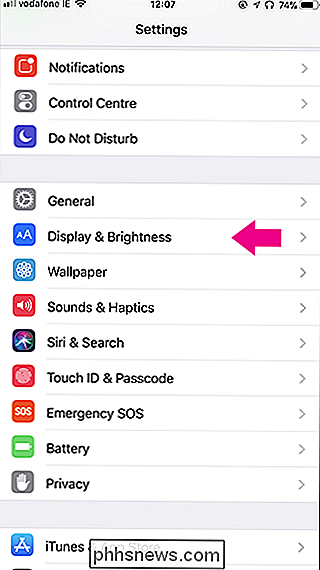
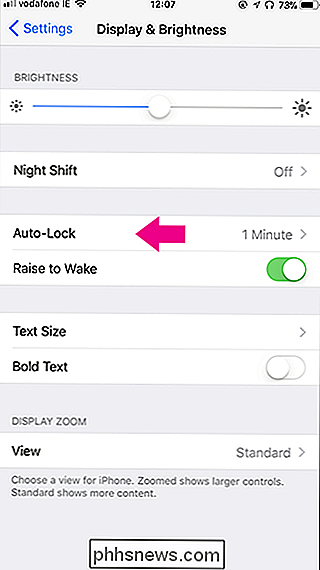
Em seguida, selecione por quanto tempo deseja que a tela do seu dispositivo iOS permaneça ativa. Em um iPhone, você pode escolher entre 30 segundos, 1 minuto, 2 minutos, 3 minutos, 4 minutos ou nunca (o que manterá a tela indefinidamente). Em um iPad, você pode escolher entre 2 minutos, 5 minutos, 10 minutos, 15 minutos ou nunca.
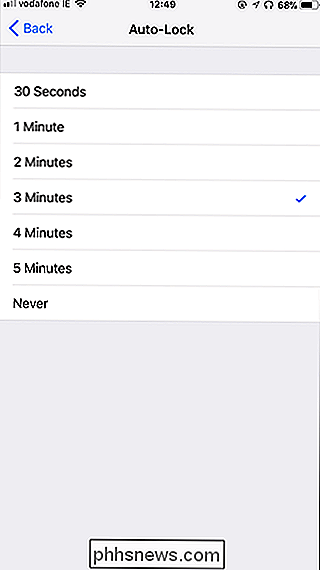
RELACIONADO: Como usar o modo de baixo consumo em um iPhone (e o que exatamente ele faz)
Eu configurei meu iPhone para 3 minutos e meu iPad para 15 minutos. A conservação da duração da bateria é muito mais importante para o meu telefone do que o meu tablet. Escolha os valores que funcionam para você.
Você também pode definir temporariamente o Bloqueio automático para 30 segundos, ativando o Modo de baixo consumo no seu iPhone, o que faz vários ajustes para economizar a vida útil da bateria.

Como priorizar um determinado dispositivo na sua rede do Google WiFi
Quando você tem um grande número de dispositivos conectados à sua rede, pode ser difícil obter as velocidades necessárias para jogar jogos on-line ou baixar mídia. No entanto, com o Google WiFi, você pode priorizar um dispositivo para obter as melhores velocidades possíveis em uma rede superlotada. RELATED: Como usar a qualidade de serviço (QoS) para obter uma Internet mais rápida quando você realmente precisa Concedido, você também pode fazer isso na maioria dos roteadores tradicionais, mas certamente não é tão simples e fácil quanto usar o Google WiFi.

O que é o cfprefsd e por que ele está sendo executado no meu Mac?
Você está navegando no Activity Monitor quando percebe algo chamado cfprefsd. O que é isso, e você deve se preocupar com isso? Resposta rápida: Não, o cfpresfd é uma parte essencial do macOS e você não pode usar o computador sem ele. RELACIONADO: O que é isso Processo e por que está sendo executado no meu Mac?



